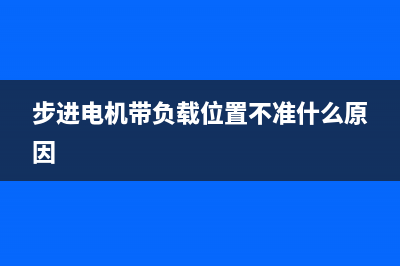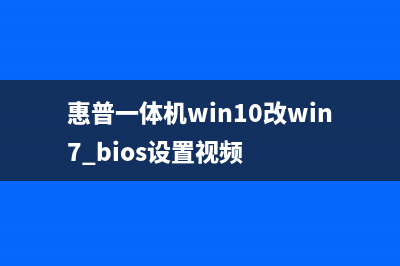电脑桌面底部任务栏怎么隐藏 电脑任务栏永久隐藏方法 (电脑桌面底部任务栏跑到上面)
整理分享电脑桌面底部任务栏怎么隐藏 电脑任务栏永久隐藏方法 (电脑桌面底部任务栏跑到上面),希望有所帮助,仅作参考,欢迎阅读内容。
内容相关其他词:电脑桌面底部任务栏怎么还原,电脑桌面底部任务栏点击无反应,电脑桌面底部任务栏怎么还原,电脑桌面底部任务栏点击无反应,电脑桌面底部任务栏点击无反应,电脑桌面底部任务栏跑到上面,电脑桌面底部任务栏跑到上面,电脑桌面底部任务栏跑到上面,内容如对您有帮助,希望把内容链接给更多的朋友!
长时间的使用电脑会导致任务栏里的图标变的很多,从而一定程度上影响用户使用体验,因此有不少用户想要将其隐藏,那么电脑任务栏怎么隐藏?下面小编就来给大家讲一讲电脑桌面底部任务栏永久隐藏的方法介绍,有需要的可以来学一下。
电脑任务栏永久隐藏方法一、windows环境
1、右击任务栏空白处,在弹窗的对话框中点击任务栏设置选项。
2、在弹出的任务栏设置中,点击在桌面模式下自动隐藏任务栏按钮即可。
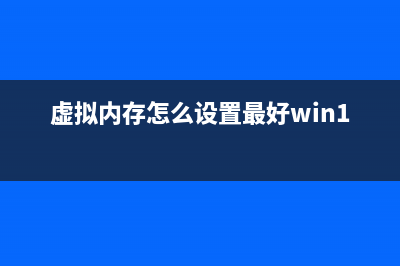
3、把任务栏关闭后,桌面任务栏就自动隐藏了。
二、mac环境
1、点击菜单栏“苹果”图标。
2、下拉列表中,选择*偏好设置选项。
3、*偏好设置选择程序坞与菜单栏。
4、勾上自动隐藏和显示菜单栏复选框即可。
以上就是电脑桌面底部任务栏怎么隐藏 电脑任务栏永久隐藏方法的详细内容,更多关于电脑底部任务栏隐藏教程的资料请关注脚本之家其它相关文章!
来源:标签: 电脑桌面底部任务栏跑到上面
本文链接地址:https://www.iopcc.com/jiadian/91969.html转载请保留说明!